
컴퓨터의 소리가 작아지는 문제는 마치 고요한 바다에서 갑자기 파도가 일어나는 것과 같은 불안함을 안겨줍니다. 우리는 그 소리 속에서 다양한 감정을 느끼고, 때로는 그 소리가 우리에게 주는 메시지를 놓치기도 합니다. 소리가 작아지면, 영화의 긴장감이 사라지고, 게임의 스릴이 반감되며, 음악의 감동이 사라지기 마련입니다. 이 글에서는 컴퓨터 소리가 작아지는 문제를 해결하기 위한 몇 가지 팁을 준비했습니다. 스피커에서 소리가 나지 않거나 작게 들리는 경우, PC를 껐다가 다시 켜는 것이 첫 번째 단계입니다. 그러나 이 방법이 효과가 없다면, 좀 더 깊이 있는 해결책을 찾아야 할 것입니다.

문제의 진단
컴퓨터 소리가 작아지는 문제는 여러 가지 원인에 의해 발생할 수 있습니다. 가장 흔한 원인은 오디오 장치의 설정이 잘못되어 있거나, 드라이버가 업데이트되지 않았기 때문입니다. 또한, 스피커나 헤드폰의 물리적인 문제도 원인 중 하나가 될 수 있습니다. 이 문제를 해결하기 위해서는 먼저 현재의 오디오 장치 설정을 확인하고, 필요한 경우 드라이버를 업데이트해야 합니다.
오디오 장치 설정 확인하기
오디오 장치 설정을 확인하는 것은 매우 간단합니다. Windows 운영체제를 사용하는 경우, 작업 표시줄의 스피커 아이콘을 오른쪽 클릭하고 '소리 설정 열기'를 선택합니다. 여기에서 기본 장치가 올바르게 설정되어 있는지 확인하고, 볼륨 슬라이더가 적절한 수준으로 조정되어 있는지 확인해야 합니다. 이 과정에서 '고급' 탭을 클릭하여 샘플링 비율과 비트 깊이도 확인하는 것이 좋습니다.
드라이버 업데이트
드라이버가 오래되었거나 손상된 경우, 오디오 문제를 일으킬 수 있습니다. 드라이버를 업데이트하려면, '장치 관리자'를 열고 '사운드, 비디오 및 게임 컨트롤러' 항목을 찾아 해당 장치를 오른쪽 클릭한 후 '드라이버 업데이트'를 선택합니다. 이후 '자동으로 드라이버 검색'을 클릭하여 최신 드라이버를 설치할 수 있습니다. 이러한 과정은 마치 자동차의 엔진을 점검하는 것과 같아서, 정기적으로 점검해 주는 것이 중요합니다.

소리 문제의 원인 탐구
소리가 작아지는 문제는 단순한 설정 문제일 수도 있지만, 더 복잡한 원인도 존재합니다. 예를 들어, 하드웨어적인 문제나 소프트웨어 충돌이 있을 수 있습니다. 이 경우, 문제를 해결하기 위해서는 보다 심층적인 접근이 필요합니다.
하드웨어 문제
스피커나 헤드폰이 물리적으로 손상되었거나, 케이블이 끊어졌다면 소리가 작아지거나 아예 들리지 않을 수 있습니다. 이 경우, 다른 스피커나 헤드폰을 연결해 보아야 합니다. 만약 다른 장치에서 소리가 정상적으로 나온다면, 원인은 현재 사용 중인 스피커나 헤드폰에 있다는 것을 알 수 있습니다.
소프트웨어 충돌
특정 프로그램이나 애플리케이션이 오디오 장치와 충돌할 수도 있습니다. 이 경우, 컴퓨터를 안전 모드로 부팅하여 문제가 발생하는 프로그램을 찾아내는 것이 좋습니다. 안전 모드에서는 최소한의 드라이버와 프로그램만 실행되기 때문에, 문제의 원인을 쉽게 파악할 수 있습니다.

리얼텍 오디오 관리자 설치 및 활용
리얼텍 오디오 관리자는 오디오 장치의 설정을 조정하고 다양한 사운드 효과를 적용하는 데 유용한 프로그램입니다. 이 프로그램을 통해 소리 문제를 해결할 수 있는 방법을 알아보겠습니다.
리얼텍 오디오 관리자 설치 방법
리얼텍 오디오 관리자는 일반적으로 컴퓨터에 기본적으로 설치되어 있지만, 만약 설치되어 있지 않다면 리얼텍 공식 웹사이트에서 다운로드할 수 있습니다. 설치가 완료되면, 프로그램을 실행하여 다양한 설정을 조정할 수 있습니다.
실행 팁
리얼텍 오디오 관리자를 실행한 후, '스피커' 또는 '헤드폰' 탭에서 볼륨을 조정할 수 있습니다. 또한, '효과' 탭에서는 다양한 사운드 효과를 적용할 수 있어, 사용자의 취향에 맞게 소리를 조정할 수 있습니다. 이 프로그램을 통해 소리 문제를 해결하는 과정은 마치 음악가가 악기를 조율하는 과정과 비슷합니다.

마이크 소리 문제 해결
마이크 소리가 작아지는 문제는 특히 화상 회의나 방송을 할 때 큰 불편을 초래합니다. 이런 경우, 간단한 설정 변경으로 문제를 해결할 수 있습니다.
마이크 설정 확인
Windows의 경우, '소리 설정'에서 '입력' 섹션으로 이동하여 마이크의 볼륨을 조정할 수 있습니다. 또한, '장치 속성'에서 '추가 장치 옵션'을 클릭하여 마이크의 감도를 조정할 수 있습니다. 이 과정은 마치 마이크를 조정하여 최적의 소리를 찾는 것과 같습니다.
물리적 점검
마이크가 물리적으로 손상되었거나, 연결이 제대로 되어 있지 않은 경우에도 소리가 작아질 수 있습니다. 이 경우, 다른 USB 포트에 연결해 보거나, 다른 마이크를 사용해 보아야 합니다.
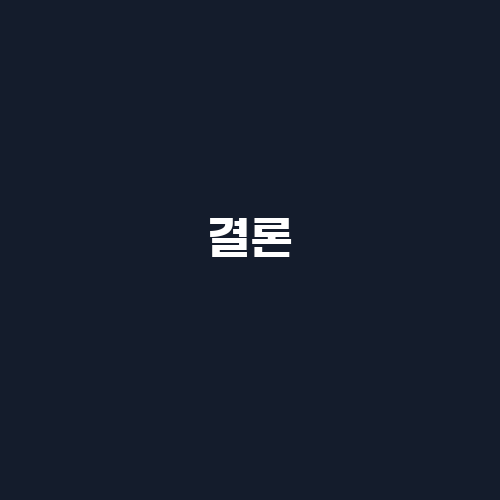
결론
컴퓨터 소리가 작아지는 문제는 여러 가지 원인에 의해 발생할 수 있으며, 이를 해결하기 위해서는 체계적인 접근이 필요합니다. 오디오 장치 설정을 확인하고, 드라이버를 업데이트하며, 하드웨어와 소프트웨어의 문제를 점검하는 것이 중요합니다. 또한, 리얼텍 오디오 관리자를 활용하여 소리를 조정하고, 마이크 소리 문제를 해결하는 방법도 알아보았습니다. 이러한 과정을 통해 우리는 다시 한 번 소리의 중요성을 깨닫게 되며, 그 소리 속에서 감정을 느끼고, 다양한 경험을 할 수 있게 됩니다.
마지막으로, 소리 문제를 해결하기 위해서는 적극적인 자세가 필요합니다. 문제를 발견했을 때, 즉시 조치를 취하고, 필요한 경우 전문가의 도움을 받는 것도 좋은 방법입니다. 컴퓨터 소리가 작아지는 문제를 해결하고, 다시 한 번 풍부한 소리의 세계로 돌아가 보세요.